Webpack dev server
- Tương tự như Watch mode ta thiết lập sao cho có thể tự động build nếu có thay đổi các file Javascript, CSS, SCSS, ... thay vì mỗi lần như vậy cần phải chạy lại lệnh
npm run build, nhưng với Dev Server mode, sẽ tự động tạo một web server (chạy dưới dạng http://localhost:8080). - Để thực hiện việc này, ta cần thực hiện các bước sau:
- Cài đặt
webpack-dev-server- Chỉnh lại file
package.json- Chạy lệnh
npm start - Cài đặt
Cài đặt và setting chạy Dev Server
Cài đặt webpack-dev-server
npm install --save-dev webpack-dev-server
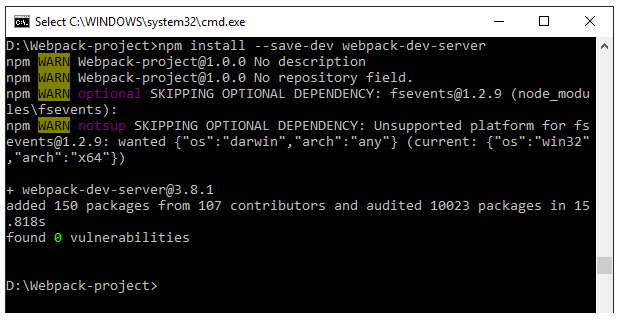
Chỉnh lại file package.json
{
"name": "Webpack-project",
"version": "1.0.0",
"description": "",
"main": "index.js",
"scripts": {
"test": "echo \"Error: no test specified\" && exit 1",
"watch": "webpack --watch",
"start": "webpack-dev-server --open",
"build": "webpack"
},
"keywords": [],
"author": "",
"license": "ISC",
"devDependencies": {
"clean-webpack-plugin": "^3.0.0",
"css-loader": "^3.2.0",
"html-webpack-plugin": "^3.2.0",
"mini-css-extract-plugin": "^0.8.0",
"optimize-css-assets-webpack-plugin": "^5.0.3",
"style-loader": "^1.0.0",
"terser-webpack-plugin": "^2.1.0",
"webpack": "^4.40.2",
"webpack-cli": "^3.3.9"
}
}
Cài đặt webpack-dev-server
npm start
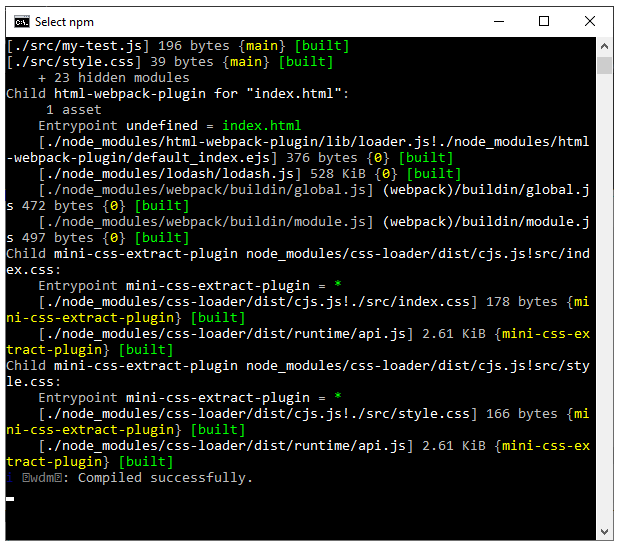
- Khi này Webpack sẽ tự động chạy trang với đường dẫn dạng
http://localhost:8080 - Từ giờ, nếu có thay đổi các file CSS, Javascript, ... ta chỉ cần reload lại trang
/dist/index.htmlmà không cần chạy lại lệnhnpm run build. - Để kết thúc mode này, ta dùng
Ctrl + C, gõy, enter là được. - Tới thời điểm này Học Web Chuẩn đã giới thiệu bạn 2 mode hiệu quả cho việc build tự động, còn một mode Dev Middleware khá tiện lợi, có thể config rất chi tiết, phần này Học Web Chuẩn sẽ không đề cập tới nhé, nếu cần các bạn có thể tham khảo thêm tại Using webpack-dev-middleware ở trang gốc nhé.
Các lệnh chính đã sử dụng trong toàn bộ bài học
| Bài học | Lệnh đã dùng |
|---|---|
| Cài đặt Webpack |
cd Webpack-project npm init -y npm install --save-dev webpack npm install --save-dev webpack-cli |
| Webpack bundle |
npx webpack |
| Cấu hình Webpack |
npx webpack --config webpack.config.js npm run build |
| Webpack quản lý output |
npm run build |
| Webpack code splitting |
npm install --save lodash npm run build npm run build |
| Cài đặt và setting HtmlWebpackPlugin |
npm install --save-dev html-webpack-plugin npm run build |
| Cài đặt và setting CleanWebpackPlugin |
npm install --save-dev clean-webpack-plugin npm run build |
| Webpack Cache |
npm run build npm run build |
| Webpack gom chung các file javascript |
npm run build |
| Webpack source map |
npm run build npm run build |
| Webpack css loader |
npm install --save-dev style-loader css-loader npm run build |
| Webpack minify CSS - OptimizeCSSAssetsPlugin |
npm install --save-dev mini-css-extract-plugin npm install --save-dev optimize-css-assets-webpack-plugin npm run build npm run build |
| Webpack minify Javascript - TerserJSPlugin |
npm install --save-dev mini-css-extract-plugin npm install --save-dev terser-webpack-plugin npm run build |
| Webpack watch mode |
npm run watch |
| Webpack dev server |
npm install --save-dev webpack-dev-server npm start |

